ホームページ >ソフトウェアチュートリアル >コンピューターソフトウェア >パソコンのGoogle Chromeを使って全画面Webページをキャプチャする方法と場所はどこですか?
パソコンのGoogle Chromeを使って全画面Webページをキャプチャする方法と場所はどこですか?
- PHPz転載
- 2024-01-05 20:11:101370ブラウズ
昨日、編集者は Google Chrome でスクリーンショットを撮りたいと思っていましたが、Google Chrome で全画面 Web ページのスクリーンショットを撮る方法が分からなかったため、インターネットで関連情報を収集しました。 , そしてついに、コンピューター上の Google Chrome のスクリーンショットを撮る場所を紹介する方法を見つけました。そして、スクリーンショットの撮影に成功しました。編集者は私の方法を以下の皆さんに共有します。必要な場合は、このサイトに来て見てください。 。

Google Chrome で全画面 Web ページのスクリーンショットを撮る方法
方法 1、
1. まず Google と入力します。 Chrome;
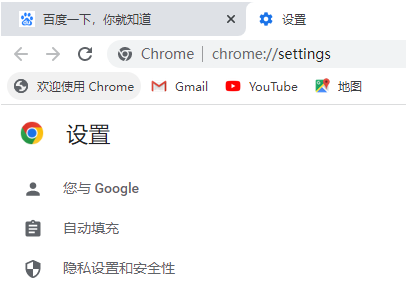
2. 次に、キーボードの「PS」または「Print Screen」ボタンを押します;

3.この時点で、コンピュータに付属の「描画」機能を開きます;
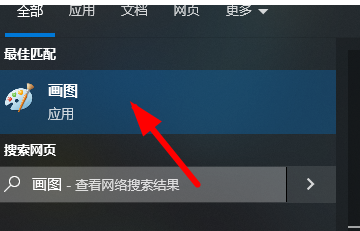
4. その後、適切なサイズを選択して、コンピュータ上の指定された場所に保存できます。コンピューター。
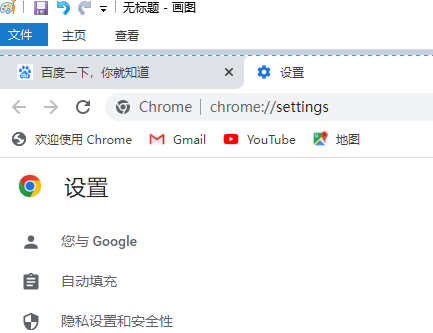
方法 2、
1. スクリーンショット拡張機能をインストールし、まず画像内の場所をクリックします。

2. 次に、ドロップダウン メニューで [その他のツール] を見つけます。
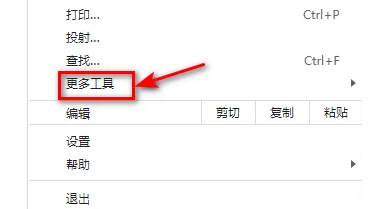
#3. 次に、図内の [拡張機能] オプションをクリックします。
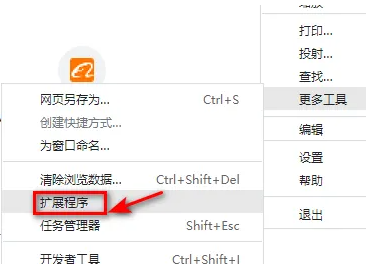
4. 最後に、オンラインでスクリーンショットを取得できるようにスクリーンショット プラグインを有効にします。

方法 3、
1. QQ や WeChat などのサードパーティ ソフトウェアを使用して、スクリーンショットを撮り、閲覧コンテンツを保存します。
以上がパソコンのGoogle Chromeを使って全画面Webページをキャプチャする方法と場所はどこですか?の詳細内容です。詳細については、PHP 中国語 Web サイトの他の関連記事を参照してください。

